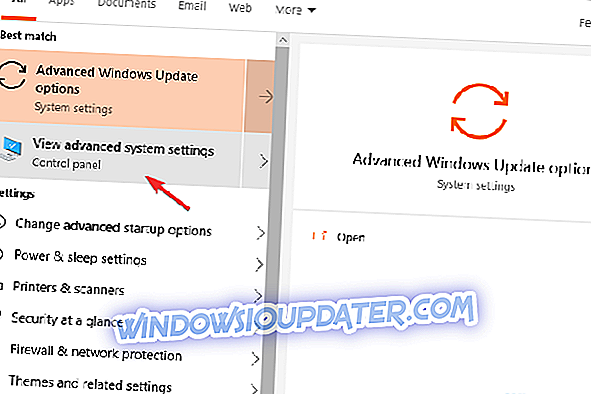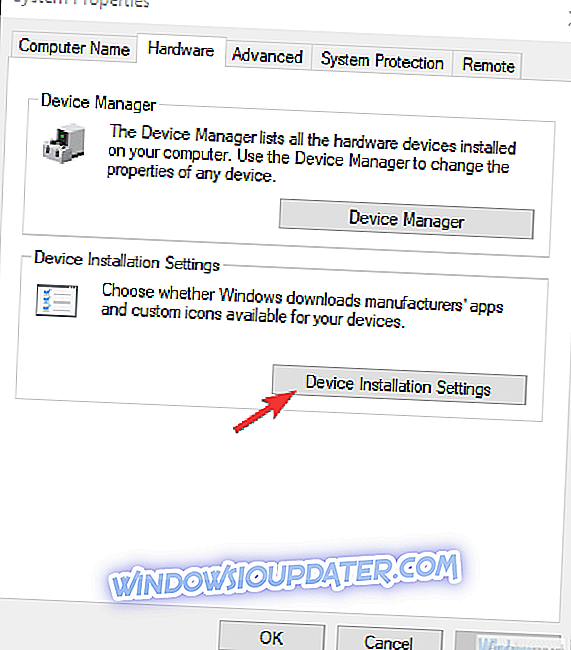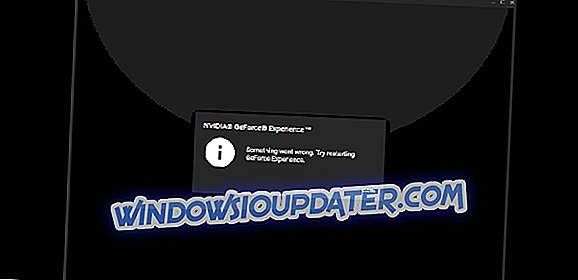Gevidor Experience klienten fra Nvidia er alt-i-en suite, der dækker alt fra skærmbillederne i spillet, live streams og grafikoptimering. Helt værdifuldt aktiv for alle spillere, der kører deres spil med en Nvidia GPU. Den blotte tilstedeværelse af appen som dette gør livet så meget lettere, især i førerafdelingen.
GFE vil dog ikke gøre dig noget godt, hvis du ikke har adgang til det. Og "noget gik galt. Prøv at genstarte GeForce Experience "fejlen er et udbredt problem, der generer en god del af fællesskabet.
Vi har nævnt nogle løsninger, som skal hjælpe dig med at løse dette. Tjek dem ud nedenfor.
Sådan repareres Noget gik galt fejl i Nvidia GeForce Experience
- Kør Nvidia GeForce Experience som administrator
- Installer de nyeste GPU-drivere
- Kontroller tilhørende tjenester
- Geninstaller alle drivere og GeForce Experience
- Prøv en ældre version
Løsning 1 - Kør Nvidia GeForce Experience som administrator
Lad os begynde med at køre Nvidia GeForce Experience som administrator. Nogle funktioner hos klienten kan blive begrænset, hvis du ikke kører programmet som administrator.
Derfor har vi brug for at give Nvidia GFE administrative tilladelser. Dette hjalp nogle brugere på Windows 7, men det er en tvivlsom løsning på Windows 10.
Uanset hvad, det er et skød værd. Sådan giver du permanent tilladelse til Nvidia GeForce Experience-klienten:
- Højreklik på Nvidia GeForce Experience- klienten, og åbn Egenskaber .
- Vælg fanen Kompatibilitet .
- Marker afkrydsningsfeltet " Kør dette program som administrator ".
- Bekræft ændringer.
Løsning 2 - Installer de nyeste GPU drivere
Uanset om du dobbeltklikket Enhedsadministrator og drivere tilsyneladende ser ud på, er den generiske GPU-driver ikke, hvad nogen bør afregne med. Hvad du skal gøre er at downloade den nyeste driver fra det officielle supportwebsted og installere dem. Du vil måske også blokere Windows fra automatisk opdatering af drivere, da denne funktion har vist sig at være fejlfri.
Sådan installeres de nyeste Nvidia-drivere og blokerer fremtidige opdateringer fra Windows Update:
- I vinduet Søg i søgningen skal du skrive Avanceret og åbne " Vis avancerede systemindstillinger ".
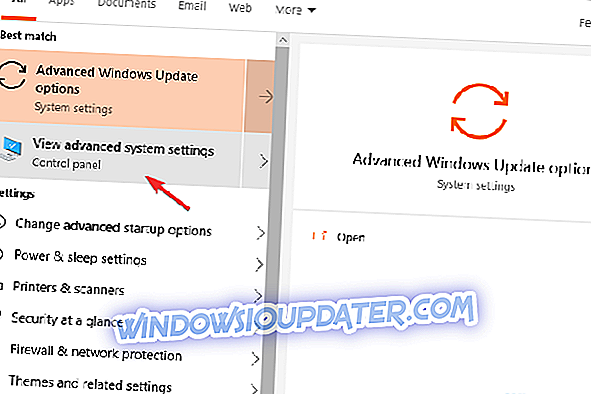
- Vælg fanen Hardware .
- Klik på installationsindstillingerne Enhed .
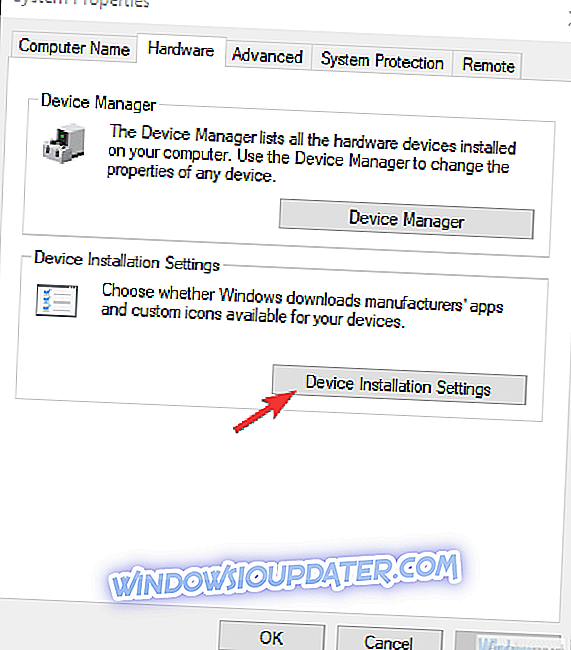
- Vælg " Nej " og bekræft ændringer.
- Nu skal du navigere til Nvidias officielle supportwebsted og downloade den nyeste driver til din enhed.
- Installer den og genstart din pc.
- Check for forbedringer.
Løsning 3 - Kontroller tilhørende tjenester
Løsningen, som cirkulerer rundt på internettet, er relateret til nogle få tjenester, der ikke automatisk starter. Dette betyder ikke, at løsningen er 100% gældende for alle berørte brugere, men flertallet løste problemet ved disse enkle tweaks. Det ser ud til, at Nvidia Telemetry Container ikke starter, medmindre du tillader det at logge ind med den lokale konto.
Her er hvad du skal gøre for at rette op på dette:
- Tryk på Windows-tasten + R for at åbne kommandolinjen Kør forhøjede.
- Skriv services.msc og tryk Enter.
- Naviger til Nvidia Telemetry Container, højreklik på den og vælg Egenskaber .
- Vælg fanen Log på .
- Vælg " Lokal systemkonto " i stedet for " Kontoen " og bekræft ændringer.
- Nu skal du i fanen Egenskaber> Generelt> Starttype vælge Automatisk og bekræfte ændringer igen.
- Genstart din pc og kig efter ændringer.
Løsning 4 - Geninstaller alle drivere og GeForce Experience
Et andet levedygtigt skridt, om end generende for nogle, er at geninstallere alt selv eksternt forbundet med Nvidia på din pc. For at fjerne driveren rent (sammen med registreringsdatabasen) skal du køre DDU'en (Display Driver Uninstaller).
Når du har renset alle spor af Nvidia GeForce Experience fra din pc, kan du sikkert installere den korrekte version. Vi foreslår også at forhindre, at Windows 10 automatisk installerer drivere.
Følg disse instruktioner for at geninstallere Nvidia drivere sammen med GeForce Experience klienten:
- Download og uddrag DDU og start det.
- Brug funktionen Sikker tilstand og anbefalede indstillinger til at fjerne den nuværende Nvidia driver og GeForce Experience.
- Download den nyeste driver og stabile version af GeForce Experience og installer dem.
- Voila! Nu gik problemet med "s omething" forkert. Prøv at genstarte GeForce Experience "skal behandles.
Løsning 5 - Prøv en ældre version
Hvis ingen af de tidligere løsninger bragte en løsning på problemet ved hånden, kan vi kun foreslå at rulle tilbage til en ældre version af GFE. På den anden side er det ikke en tur i parken at finde en ældre iteration af GeForce Experience klienten. Nogle tredjepartsregistre har dem i overflod, men der er et sikkerhedsspørgsmål ved hånden.
Uanset hvad vi kan pakke op denne artikel. Hvis du har spørgsmål eller forslag, giv os din tilbagemelding i kommentarfeltet nedenfor.